En este tutorial, explicaré cómo eliminar un espacio de nombres DFS en Windows Server.
En la gran mayoría de los casos, normalmente no necesitarás este tutorial 😉
Si bien esta operación es relativamente sencilla de realizar utilizando la interfaz gráfica, a veces sucede que no sale según lo planeado, especialmente si tiene planeado migrar de la versión 2000 a la 2008.
Eliminar espacio de nombres DFS
Abra la consola de administración del sistema de archivos distribuidos DFS.
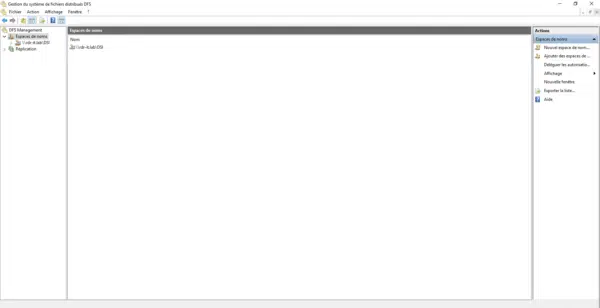
Haga clic derecho en el espacio de nombres 1 para eliminar y haga clic en Eliminar 2.
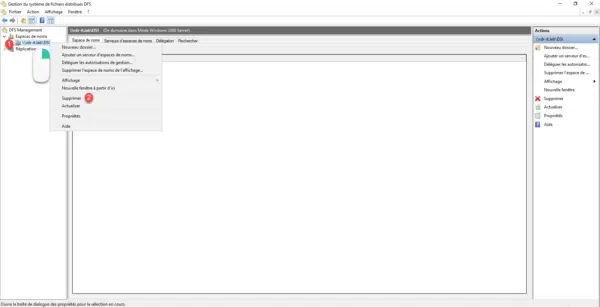
Confirme la eliminación seleccionando Sí, elimine el espacio de nombres y todas sus carpetas 1 y haga clic en Aceptar 2.
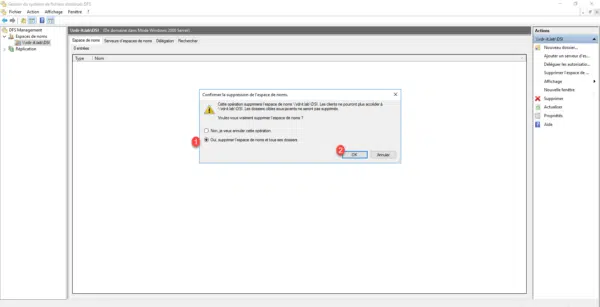
El espacio de nombres se elimina.
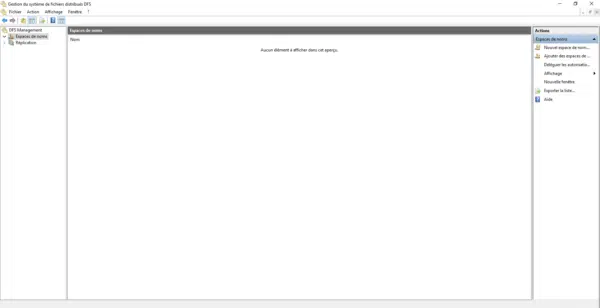
En el 95% de los casos, la eliminación funciona correctamente y puede detenerse aquí.
Para «hacerlo bien», debe eliminar la carpeta que lleva el nombre del espacio de nombres en la carpeta C:\DFSRoots que no se elimina en todos los servidores que llevan el espacio de nombres.
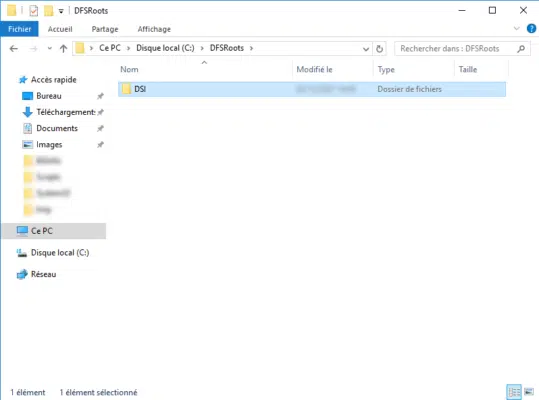
Para verificar que el espacio de nombres se eliminó correctamente, desde la consola, haga clic derecho en Espacio de nombres y haga clic en Agregar espacios de nombres para mostrar 1.
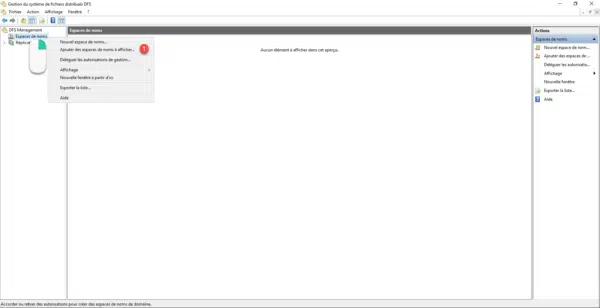
Si el espacio de nombres no está presente en la lista de espacios de nombres disponibles, la eliminación se realizó correctamente.
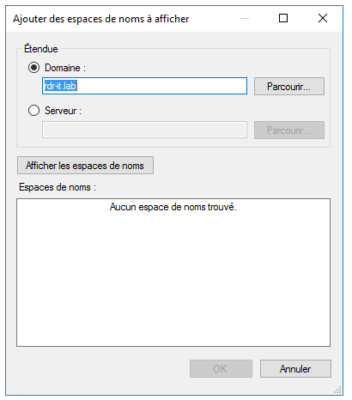
Eliminar espacio de nombres en Active Directory
Si el espacio de nombres aún está visible, es necesario eliminar el espacio de nombres eliminando el registro mediante la consola ADSI Edit.
Abra la consola de edición de ADSI.
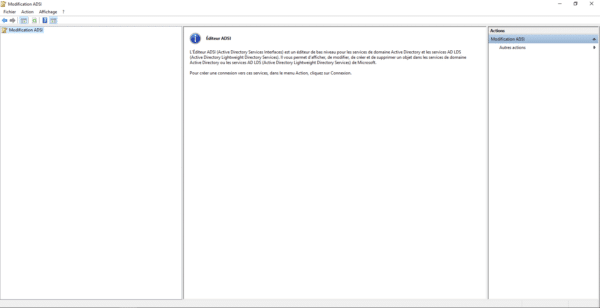
En ADSI Edit, haga clic con el botón derecho y haga clic en Conexión 1.
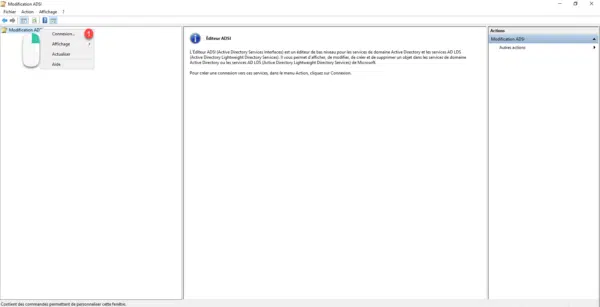
Seleccione el contexto de asignación predeterminado 1 y haga clic en Aceptar 2 para conectarse.
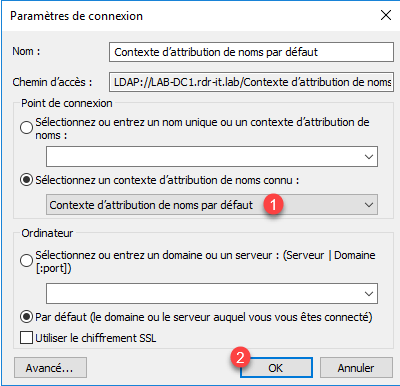
Vaya a la ubicación DC=DOMAIN,DC=TLD / CN=System / CN=Dfs-Configuration. Dentro de este contenedor se encuentran los diversos espacios de nombres disponibles.
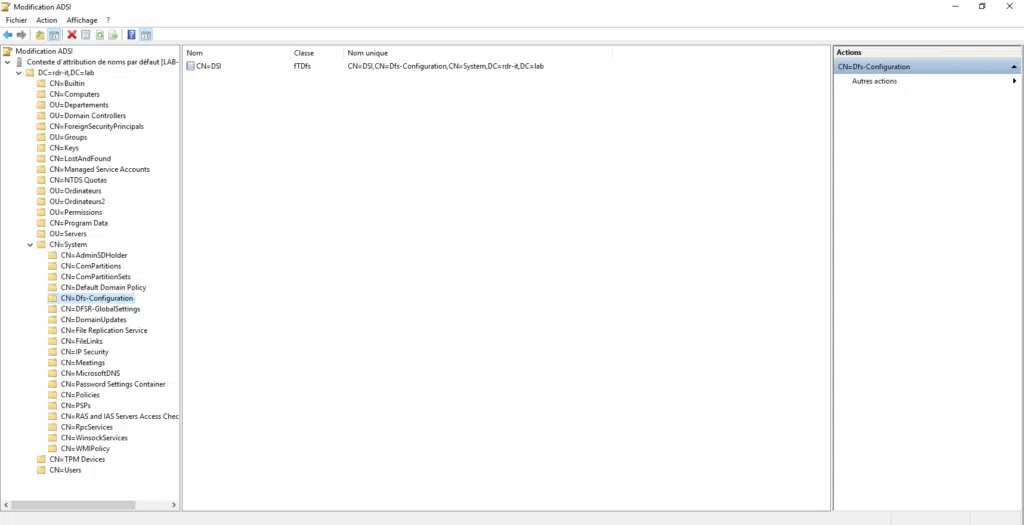
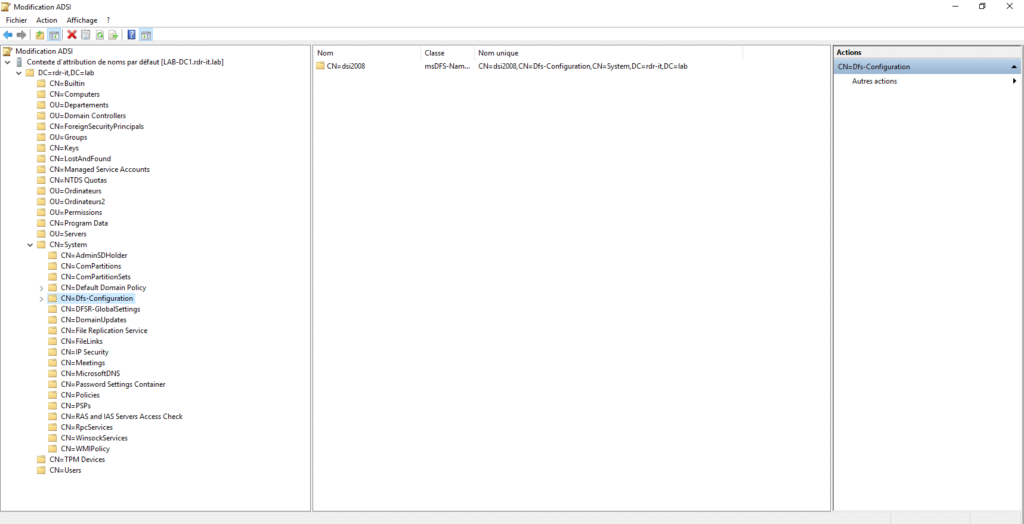
Según la versión del espacio, la grabación es diferente.
Haga clic derecho en el espacio de nombres «eliminado» y haga clic en Eliminar 1.
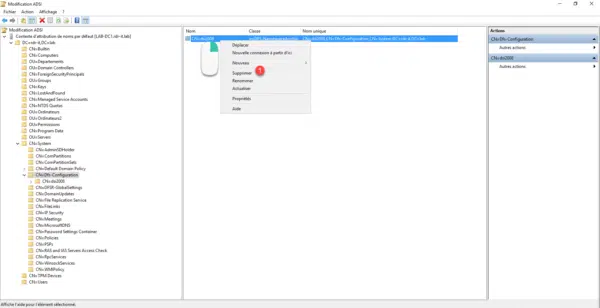
Confirme la eliminación haciendo clic en Sí 1.
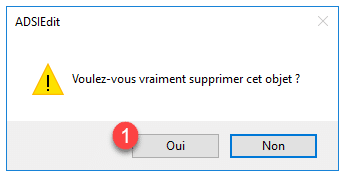
El espacio de nombres ahora está eliminado.
Si tiene varios controladores de dominio, abra un símbolo del sistema e ingrese el siguiente comando para forzar la sincronización.
repadmin /syncallFinalmente, ingrese el siguiente comando en todos los servidores DFS.
dfsrdiag polladEste comando recupera la configuración de DFS de Active Directory.


